Hur man ändrar Safari-hemsidan på iPhone
Safari-webbläsaren på iPhone eller iPad öppnar alltidsista webbsidan som du besökte när du startade den. Du kan inte tekniskt skapa en hemsida på en iPhone eller en annan iOS-enhet. Men du kan lägga till en webbplatsikon på enhetens hemskärm för att göra en genväg direkt till den webbplatsen. Vi kommer att säga ett enkelt sätt att ställ in Safari-hemsidan på iPhone.
- Del 1: Steg för att ställa in Safari-hemsidan på iPhone X / 8/8 Plus / 7
- Del 2: Vanliga vanliga frågor om användning av Safari på iPhone
Del1: Steg för att ställa in Safari-hemsidan på iPhone X / 8/8 Plus / 7
Egentligen kan du inte ställa in en hemsida på Safaripå grund av iOS-systembegränsningarna. Så just nu berättar vi ett alternativt val, det vill säga, skapa startsidan på iPhone-gränssnittet, precis som en appikon.
Steg 1: Öppna Safari.
Steg 2: Logga in på den webbsida du vill använda som din hemsida.
Steg 3: Klicka på "pilen kommer ut ur en ruta" -ikonen längst ner på skärmen.

Steg 4: Klicka på "Lägg till på hemskärmen". Byt namn på ikonen om du vill, tryck sedan på "Lägg till" i skärmens övre högra hörn.


Steg 5: Du kan nu använda din nya genväg för att öppna webbsidan från och med nu.
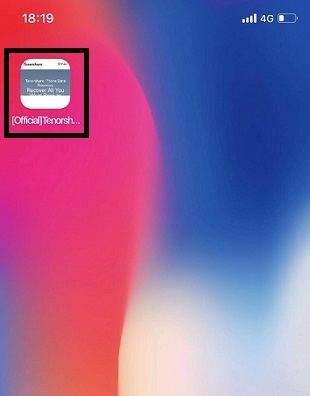
Del 2: Vanliga vanliga frågor om användning av Safari på iPhone
Om du har sådana frågor som:
- 1. Förlorade safari-bokmärken från iPhone
- 2. Kan inte ändra min hemsida på Safari
- 3. Safari laddar inte sidor på iPhone
För sådana omständigheter som dina Safari-bokmärkengår förlorade på iOS-enheter på grund av oavsiktlig radering, virusattack eller iOS 11.1 / 11.2-uppdatering. Det första du behöver göra är att starta om din enhet och kontrollera om de försvunna Safari-bokmärkena är tillbaka. Om detta inte fungerar, råder vi dig att prova ett iPhone Safari-bokmärke för återställning av bokmärken - Tenorshare iPhone Data Recovery för din enhet. Det kan helt möta dina behov.
För användare som inte kan ändra sin SafariHemsida, detta kan bero på iOS-systemproblem. Du kan ansluta din enhet till iTunes och sedan trycka på och håll nere viloläge / knappen för att öppna återställningsläget för att lösa problemet.
Om Safari inte kan ladda sidor på din iPhone, dubehöver ett återställningsverktyg för det här problemet. Tenorshare Reiboot kan helt möta din efterfrågan. Det kan också lösa problemet "kan inte ändra Safari-hemsidan". För mer detaljerad information kan du läsa artikeln nedan.
Hur man fixar Safari kan inte öppna sidan Kan inte hitta serverns felmeddelande
Hoppas att dessa tips i detta inlägg skulle vara till hjälp. Om du har några andra frågor relaterade till Safari-hemsidan, kontakta oss när som helst.









